Tento blog bude diskutovať o metódach na opravu uvedeného dotazu.
Ako čítať textové súbory a nahrádzať text pomocou PowerShell?
Teraz budeme diskutovať o dvoch postupoch na čítanie textových súborov a nahradenie textu samostatne a v kombinácii.
Metóda 1: Čítanie textových súborov pomocou príkazu PowerShell „Get-Content“.
' Získajte obsah ” cmdlet sa používa v prostredí PowerShell na čítanie textových súborov. Tento cmdlet zobrazuje údaje textového súboru v konzole PowerShell.
Príklad 1: Čítanie jedného textového súboru
Tento príklad ukáže, ako čítať textové súbory pomocou „ Získajte obsah cmdlet. Najprv však vytvorte textový súbor pomocou „ Out-File cmdlet.
'Toto je nejaký text' | Von - Súbor C:\Doc\File.txt
Podľa vyššie uvedeného kódu:
- Najprv pridajte reťazec do invertovaného príkazu.
- Potom pridajte potrubie “ | ” na prenos výsledku predchádzajúceho príkazu na nasledujúci príkaz.
- Potom použite „ Out-File ” cmdlet spolu s cestou k súboru na export výstupu do textového súboru:
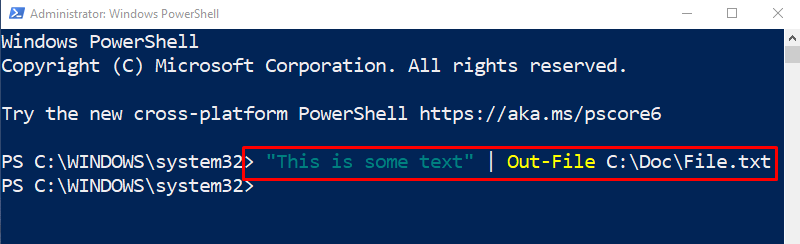
Prečítajme si obsah exportovaného textového súboru pomocou „ Získajte obsah ” cmdlet s cestou k súboru:
Získajte obsah C:\Doc\File.txt
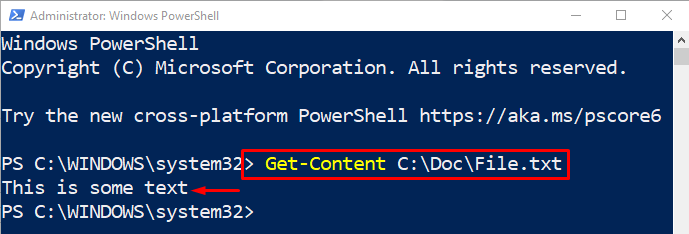
Jeden textový súbor bol úspešne prečítaný.
Príklad 2: Čítanie všetkých textových súborov v zadanom adresári
Táto ukážka vám pomôže prečítať všetky textové súbory dostupné v príslušnom adresári:
Získajte obsah C:\Doc\ * .TXTNajprv pridajte „ Získajte obsah “ cmdlet spolu s adresou priečinka a pridajte zástupný znak “ * ' spolu s ' .TXT ” rozšírenie na čítanie všetkých textových súborov v príslušnom priečinku:
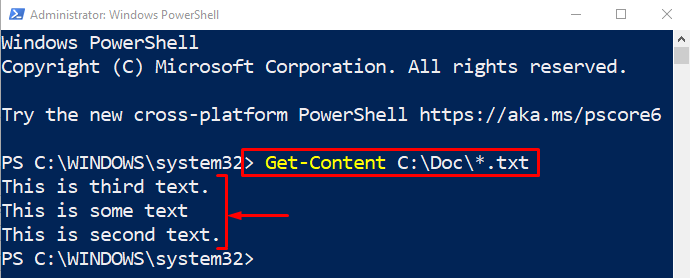
Všetky textové súbory boli úspešne prečítané v adresári.
Metóda 2: Nahradenie textu pomocou parametra PowerShell „-replace“.
' - nahradiť Parameter ” sa používa na nahradenie textu v reťazci. Vyžaduje dva výskyty slov oddelené čiarkou. Táto možnosť funguje tak, že vyhľadá prvé slovo a nahradí ho druhým slovom.
Príklad 1: Nahradenie textu v reťazci
Teraz nahraďte inštancie textu v premennej priradenej reťazcu:
$str = 'Ahoj Zem'$str - nahradiť 'Zem' , 'Mars'
Podľa vyššie uvedeného kódu:
- Najprv pridajte premennú a priraďte k nej textový reťazec.
- Potom v ďalšom riadku zadajte premennú a „ - nahradiť ” spolu s dvoma slovami oddelenými čiarkami.
- Prvé slovo sa vyhľadá v reťazci a nahradí sa druhým:
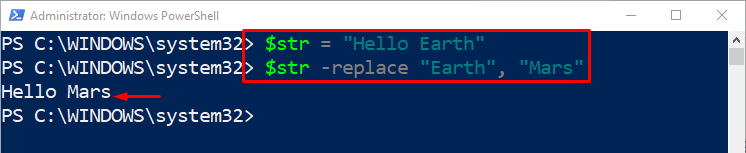
Dá sa pozorovať, že „ Zem ” bol nahradený ” Mars “.
Príklad 2: Nahradenie všetkých textových inštancií v súbore
Tento príklad demonštruje nahradenie všetkých textových inštancií v zadanom textovom súbore:
( Získajte obsah C:\Doc\File.txt ) -Vymeňte 'mačka' , 'Pes' | Set-Content C:\Doc\File.txtPodľa vyššie uvedeného kódu:
- Najprv napíšte „ Získajte obsah ” cmdlet spolu s adresou súboru v malých zátvorkách.
- Potom pridajte „ - nahradiť ” a pridajte dve slová do obrátených čiarok oddelených čiarkou.
- Potom pridajte potrubie “ | “ a použite „ Set-Content “ vedľa cesty k cieľovému súboru:
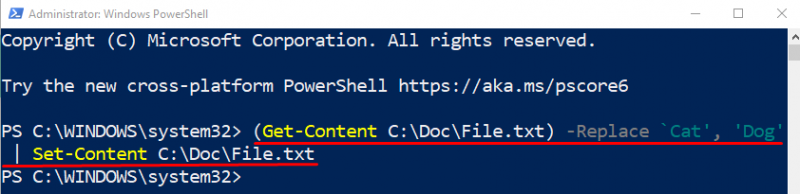
Skontrolujeme nahradený text vykonaním nižšie uvedeného príkazu:
Získajte obsah C:\Doc\File.txt 
Je možné pozorovať, že rôzne textové inštancie v súbore boli úspešne nahradené.
Záver
PowerShell používa „ Získajte obsah ” cmdlet spolu s cestou k súboru na čítanie textových súborov. Ak chcete nahradiť text, najprv pridajte reťazec alebo cestu k súboru s „Get-Content“ a potom pridajte „ - nahradiť ” vedľa dvoch slov oddelených čiarkou. Tento príspevok vypracoval podrobný návod na čítanie a nahradenie textu v PowerShell samostatne alebo súčasne.